LG P500 Black: Интернет
Интернет: LG P500 Black
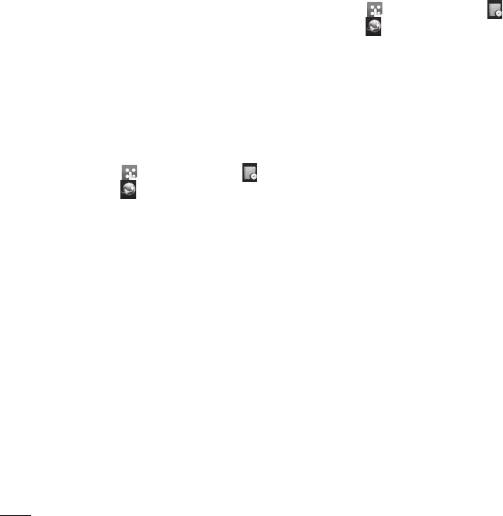
Интернет
Обозреватель
1 На экране режима ожидания
выберите
, затем коснитесь и
Обозреватель позволяет вам прямо
выберите
.
с вашего телефона погрузиться в
динамичный и яркий мир игр, музыки,
2 Выберите Закладки. На экране
новостей, спорта, развлечений и
будет показан список закладок.
загружать еще больше. Где бы вы ни
3 Чтобы добавить новую закладку,
были и чем бы ни увлекались.
коснитесь Добавить закладку.
После указания URL введите имя для
Подключение к Интернету
закладки.
1 На экране режима ожидания
4 Коснитесь Сохранить. Закладка
выберите , затем коснитесь и
отобразится в списке закладок.
выберите .
5 Чтобы перейти к закладке, просто
2 Для доступа напрямую к домашней
коснитесь ее, а затем коснитесь
странице обозревателя выберите
“Подключиться”. Вы перейдете к
Домашняя. Другой вариант:
закладке.
выберите Введите адрес и введите
необходимый URL-адрес, а затем
Использование RSS-агрегатора
коснитесь Подключиться.
RSS (Really Simple Syndication)
ПРИМЕЧАНИЕ: Дополнительная
- семейство форматов веб-каналов,
плата взимается при подключении
которые используются для публикации
к услуге и загрузке содержимого.
часто обновляемой информации,
Стоимость передачи данных уточняйте
например записей в блогах,
у провайдера.
заголовков новостей или подкастов.
RSS-документ, называемый лентой,
Работа с закладками
веб-каналом или каналом, содержит
Интернет
Для простого и быстрого доступа
или краткое описание информации
к избранным веб-сайтам, можно
с соответствующего веб-сайта
добавлять закладки и сохранять веб-
или полный текст. RSS позволяет
страницы.
пользователям быть в курсе всех
изменений на любимых веб-сайтах с
помощью автоматической проверки
64
LG KP500 | Руководство пользователя

обновлений, что намного проще
Переход к сохраненной
проверки вручную.
01
странице
Для того, чтобы подписаться на RSS-
1 На экране режима ожидания
канал, пользователю необходимо
02
выберите , затем коснитесь и
ввести ссылку на канал в агрегатор
выберите .
03
или нажать значок RSS в обозревателе
2 Выберите Сохраненные страницы.
для подписки на соответствующий
04
канал. Агрегатор проверяет каналы,
3 Выберите необходимую страницу, и
на которые подписан пользователь, на
она откроется.
05
наличие новой информации, загружая
все найденные им обновленные
Просмотр истории
06
сообщения.
1 На экране режима ожидания
07
выберите
, затем коснитесь и
Сохранение страницы
выберите
.
08
1 Выполните вход на веб-страницу,
Выберите История.
как описано выше.
2 Откроется список заголовков
2 Коснитесь и выберите
недавно посещенных веб-страниц.
Сохранить страницу.
Чтобы открыть одну из них,
выберите необходимую страницу.
3 Для удобства введите имя веб-
страницы.
Изменение настроек
4 Коснитесь Сохранить.
обозревателя
СОВЕТ Данное меню также
1 На экране режима ожидания
позволяет вводить названия
выберите , затем коснитесь и
сохраненных страниц,
выберите .
устанавливать или снимать защиту
Выберите Настройки.
Интернет
заметок экрана, а также удалять
2 Можно изменить Профили,
сохраненные страницы.
Настройки отображения, Кэш-
память, Cookies, Безопасность или
сбросить все настройки, выбрав
Сброс установок.
65

Интернет
Использование телефона в
Использование Bluetooth.
1 Установите Bluetooth в положение
качество модема
Вкл. и Видим. на компьютере и
Телефон KP500 можно использовать
телефоне KP500.
как модем для подключения к
2 Подключите компьютер и телефон
Интернету и электронной почте даже
KP500 так, чтобы для соединения
при отсутствии кабеля. Подключиться
требовался пароль.
можно через USB кабель или Bluetooth.
3 Используйте Мастер подключения
Использование USB кабеля.
(Connection wizard) в LG PC Suite,
1 Установите на компьютер
чтобы создать активное соединение
программное обеспечение LG PC
через Bluetooth.
Suite.
4 Щелкните Набор для Интернета на
2 Подключите телефон KP500 к
ПК. Затем щелкните кнопку Создать.
компьютеру с помощью USB-
5 Выберите LG Mobile USB Modem
кабеля и запустите программное
и нажмите ОК. Подключение
обеспечение LG PC Suite.
отобразится на экране.
3 Щелкните Набор для Интернета на
6 Укажите профиль, который может
ПК. Затем щелкните кнопку Создать
подключаться к Интернету, и
и выберите Модем.
сохраните настройки.
4 Выберите LG Mobile USB Modem
7 Созданный профиль отобразится на
и нажмите ОК. Подключение
экране ПК. Выберите его и щелкните
отобразится на экране.
Подключиться.
5 Укажите профиль, который может
ПК будет подключен к Интернету
подключаться к Интернету, и
через телефон KP500.
сохраните настройки.
Интернет
6 Созданный профиль отобразится на
экране ПК. Выберите его и щелкните
Подключиться.
ПК будет подключен к Интернету
через телефон KP500.
66
LG KP500 | Руководство пользователя
Оглавление
- Поздравляем с приобретением функционального компактного телефона KP500 компании LG, оснащенного новейшими цифровыми технологиями мобильной связи.
- Содержание
- Содержание
- Знакомство с телефоном
- Устройство телефона
- Установка USIM-карты и аккумулятора
- Карта памяти
- Структура меню
- Экран в режиме ожидания
- Вызовы
- Контакты
- Отправка сообщений
- Камера
- Видеокамера
- Фото и видео
- Мультимедиа
- Мультимедиа
- Органайзер
- Синхронизация с компьютером
- Интернет
- Настройки
- Аксессуары
- Сетевая служба Технические данные
- Рекомендации по безопасной и эффективной эксплуатации
- Поиск и устранение неисправностей



